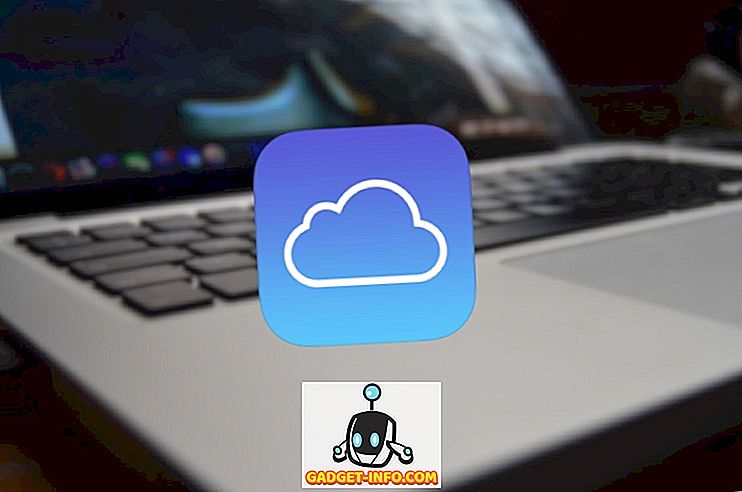Chromebookit ovat melko yksinkertaisia laitteita, eikä sinun pitäisi olla väärässä sanomalla, että Chrome-käyttöjärjestelmä on vain Chrome-selain, joka toimii työpöytäympäristössä. Se kuitenkin tuo mukanaan makeita toimintoja, mutta jos joku asia ei pidä, on se, että sinun on annettava Google-tilisi salasana joka kerta, kun haluat käyttää laitetta. Varmista, että se tekee laitteesta turvallisen, mutta salasanan syöttäminen aina voi olla varma. No, jos sinulla on Android-älypuhelin, on ongelma. Kyllä, arvasit oikein, voit avata Chromebookisi Android-laitteesi avulla.
Googlen Smart Lock -toiminnon avulla voit avata Chromebookisi Android-laitteen kautta, mutta ennen kuin opastamme sinut siitä, miten voit määrittää sen, tässä on joitakin asioita, jotka sinun on tiedettävä:
Jotkin edellytykset
- Android-laitteen pitäisi olla käynnissä Android 5.0 Lollipop -laitteessa tai uudemmassa.
- Chromebookin pitäisi olla käynnissä Chrome OS v40 -käyttöjärjestelmässä tai uudemmassa versiossa, ja siinä pitäisi olla Bluetooth.
- Jos haluat avata Chromebookin Android-laitteesta, molempien laitteiden pitäisi olla lähellä. Jotta Android-laite olisi tarkempi, sen pitäisi olla 100 metrin päässä Chromebookista.
- Smart Lock -toiminto ei ole käytettävissä Google Work / Apps -tilissä.
- Sinun pitäisi olla sama Google-tili Chromebookissa ja Android-laitteessa.
Yhdistä Chromebook ja Android-laite Bluetooth-yhteyden kautta
Googlen Smart Lock -toiminto edellyttää, että Chromebook ja Android-laite yhdistetään Bluetooth-yhteyden kautta. Ennen kuin määrität Smart Lockin, sinun on ensin yhdistettävä Android-laite Chromebookiin Bluetoothin kautta. Näin voit tehdä sen:
1. Siirry Chromebookin tilaan ja napsauta Bluetooth-asetusta. Napsauta tässä kohdassa Ota Bluetooth käyttöön .

2. Käynnistä myös Bluetooth-laite Android-laitteellasi ja tee se näkyväksi muille laitteille. Siirry sitten Chrome OS -asetuksiin-> Näytä lisäasetukset ja Bluetooth-osiossa napauta ” Lisää laite ”.

3. Löydät sitten Android-laitteen Bluetooth-haussa. Valitse laite ja napsauta ” Yhdistä ”.

4. Sitten Android- laitteeseen tulee avautua kehote, jossa on salasana, napauta ” Pair ”.

5. Valitse " Hyväksy " Chromebookissasi ja molemmat laitteet yhdistetään.

Määritä Smart Lock -ohjelma Chrome-käyttöjärjestelmässä ja Androidissa
1. Jos haluat käyttää Smart Lockia, sinun on ensin sallittava lukitus Android-laitteellasi. Valitse siis Asetukset-> Suojaus-> Näytön lukitus ja määritä kuvio, PIN-koodi tai salasana. Tämän jälkeen näet Smart Lock -toiminnon.

2. Kun olet valmis, siirry Chrome OS -asetuksiin-> Näytä lisäasetukset ja napsauta ” Smart Lock for Chromebook (Beta) ” -osiossa kohtaa ” Määritä ”.

3. Tämän jälkeen sinun on annettava Google-tilisi salasana aloittaaksesi Smart Lockin käyttöönoton. Kun Smart Lock -asetus on syötetty, sen pitäisi käynnistyä. Napsauta tästä " Etsi puhelin ".

Huomautus : Android-laitteen ja Chromebookin on oltava yhteydessä Internetiin ja niissä on oltava Bluetooth.
4. Kun puhelin on löydetty, napsauta ” Käytä tätä puhelinta ”.

5. Kun olet valmis, Smart Lock -toiminto asetetaan Chromebookin ja Android-laitteen välille. Näet myös Android-laitteesi ilmoituksen, joka viittaa siihen, että Smart Lock on määritetty onnistuneesti. Voit napsauttaa Chromebookin ” Kokeile ” -painiketta, jotta Smart Lock -kierre on. Jos sinulla on muita Chromebookeja, jotka käyttävät samaa Google-tiliä, voit avata ne myös Smart Lockilla, koska asetukset synkronoidaan.

6. Sitä näet, kirjautumissivulla näkyy tilisi vieressä lukituspainike ja kun avaat Android-laitteen lukituksen, lukon kuvake avautuu ja voit vain napauttaa valokuvaa kirjautumiseen .

Joka kerta, kun avaat Chromebookin Android-laitteen kautta, saat ilmoituksen, jossa kerrotaan Chromebookin lukitsemisesta Androidissa . Yksinkertainen, eikö olekin?

Jos Smart Lock ei toimi, Chromebook ja Android-laite on käynnistettävä uudelleen. Voit myös yrittää irrottaa ne ja yhdistää ne uudelleen ongelmien korjaamiseksi. Jos haluat poistaa Smart Lock -toiminnon käytöstä, voit siirtyä Chrome-käyttöjärjestelmän asetuksiin-> Näytä lisäasetukset -kohdassa ja Chromebookin Smart-lukossa (Beta) -kohdassa "Sammuta".
Avaa Chromebookisi lukitus Android-laitteen kanssa Smart Lockilla
Jos sinulla on monimutkainen salasana Google-tileillesi, rakastat Smart Lock -ominaisuutta, koska salasanasi syötetään uudestaan ja uudestaan hankalaksi. Aseta Smart Lock -ohjelma Chromebookin ja Android-laitteen välille siten, että Chromebookin vapauttaminen on helpompaa. Kerro meille, jos kohtaat ongelmia, autamme mielellämme. Ääni poistuu alla olevista kommenteista.